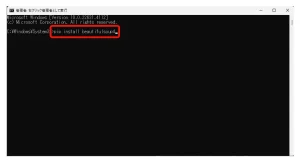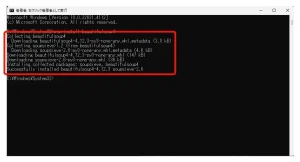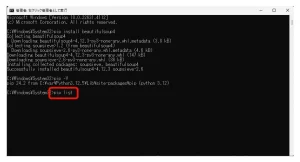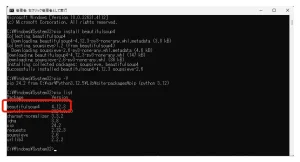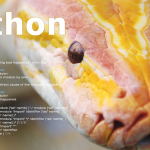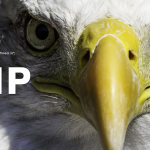BeautifulSoup4(bs4) を pip で Python3 windows11(64bit版) 環境へインストールする
Pythonリファレンス
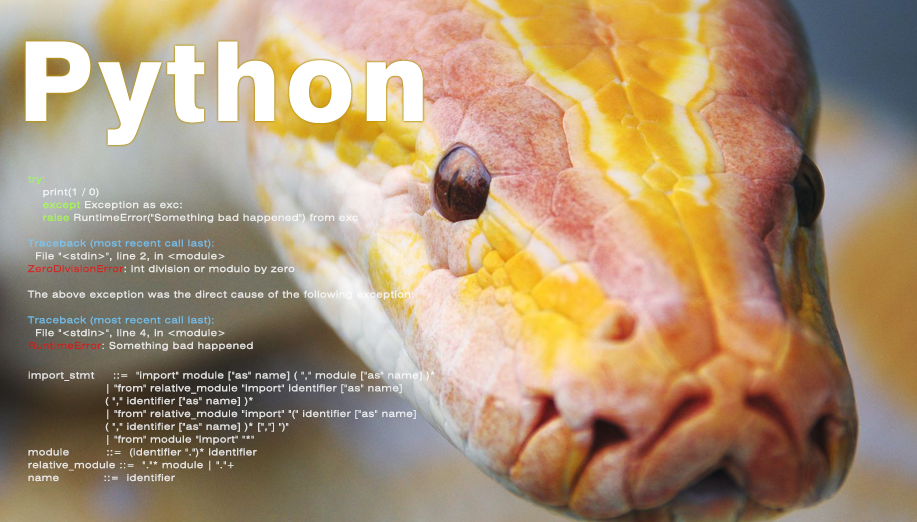
『 Python3.12 を Windows11(64bit版) へインストールして動作させる手順 』
『pip24.2 を Python3 Windows11(64bit版) 環境へインストールして動作させる手順』
目次 [閉じる]
BeautifulSoup4(bs4) を pip で Python3 windows11(64bit版) 環境へインストールする
(1)コマンドプロンプトを起動
Windows の コマンドプロンプト を管理者として実行します。
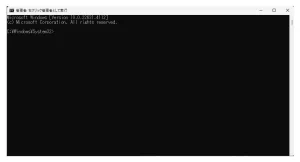
(2)インストールコマンド実行
pip install requests と入力しEnterを押して実行します。
pip install beautifulsoup4
(3)インストールメッセージが表示
インストールが開始され、メッセージが表示されます。最後に Successfully・・・とインストールされたライブラリとバージョンが表示されます。
Collecting beautifulsoup4
Downloading beautifulsoup4-4.12.3-py3-none-any.whl.metadata (3.8 kB)
Collecting soupsieve>1.2 (from beautifulsoup4)
Downloading soupsieve-2.6-py3-none-any.whl.metadata (4.6 kB)
Downloading beautifulsoup4-4.12.3-py3-none-any.whl (147 kB)
Downloading soupsieve-2.6-py3-none-any.whl (36 kB)
Installing collected packages: soupsieve, beautifulsoup4
Successfully installed beautifulsoup4-4.12.3 soupsieve-2.6
Downloading beautifulsoup4-4.12.3-py3-none-any.whl.metadata (3.8 kB)
Collecting soupsieve>1.2 (from beautifulsoup4)
Downloading soupsieve-2.6-py3-none-any.whl.metadata (4.6 kB)
Downloading beautifulsoup4-4.12.3-py3-none-any.whl (147 kB)
Downloading soupsieve-2.6-py3-none-any.whl (36 kB)
Installing collected packages: soupsieve, beautifulsoup4
Successfully installed beautifulsoup4-4.12.3 soupsieve-2.6
(4)インストール後のバージョン確認
インストールが完了したら、追加した requestsライブラリのバージョンを確認してみます。pip list と入力してEnterを押します。
pip list
requests のバージョンが表示されます。
beautifulsoup4 4.12.3
これでインストール完了です。
from bs4 import BeautifulSoup と宣言すれば利用可能です。
1 | from bs4 import BeautifulSoup |
タグ(=記事関連ワード)
タグ: python
日付
投稿日:2024年9月3日
最終更新日:
最終更新日:
このカテゴリの他のページ
この記事へのコメント
トラックバックurl
https://wepicks.net/python-doc-install-beautifulsoup4-ver312/trackback/